Word 2007:表格标题行重复出现设置
在平时生活或工作中常会遇到多张表格组合成一份数据,而表格开头的行与列代表是每一页的行与列的内容,如果只是在第一页显示,那么往后几页查找起来就非常麻烦,这时就应该设置标题行重复显示。
第1步,打开Word 2007文档窗口,在Word表格中选中标题行(必须是表格的第一行)。在Word 2007"表格工具"功能区切换到"布局"选项卡,然后在"表"分组中单击"属性"按钮,如图所示。
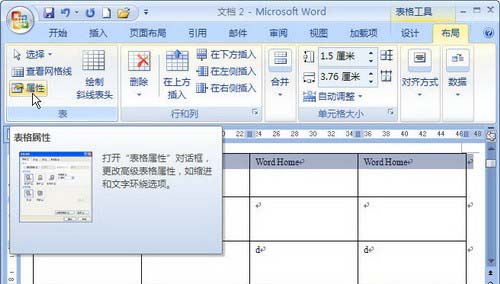
表格工具Word 2007"布局"选项卡
第2步,在打开的Word 2007"表格属性"对话框中,切换到"行"选项卡。选中"在各页顶端以标题行形式重复出现"复选框,并单击"确定"按钮即可,如图所示。
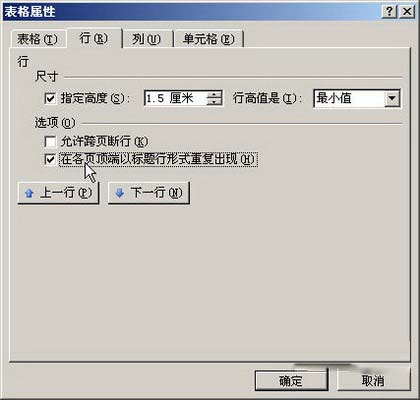
"在各页顶端以标题行形式重复出现"复选框
小提示:用户可以在Word 2007"布局"选项卡的"数据"分组中单击"重复标题行"按钮来设置跨页表格标题行重复显示,如图所示。

单击Word 2007"重复标题行"按钮
在Word 2007文档表格中,为多页的表格设置标题行重复显示。只需要通过"布局"选项卡的"属性",设置行"在各页顶端以标题行形式重复出现",点击确定就可以了,怎么样,很简单吧,以后查找数据就不用翻来翻去了。
栏 目:office激活
本文地址:https://www.fushidao.cc/wangzhanyunying/18192.html
您可能感兴趣的文章
- 06-25office2021永久免费激活方法
- 06-25office专业增强版2021激活密钥2023密钥永久激活 万能office2021密钥25位
- 06-25office2021年最新永久有效正版激活密钥免费分享
- 06-25最新office2021/2020激活密钥怎么获取 office激活码分享 附激活工具
- 06-25office激活密钥2021家庭版
- 06-25Office2021激活密钥永久最新分享
- 06-24Word中进行分栏文档设置的操作方法
- 06-24Word中进行文档设置图片形状格式的操作方法
- 06-24Word中2010版进行生成目录的操作方法
- 06-24word2007中设置各个页面页眉为不同样式的操作方法


阅读排行
推荐教程
- 11-30正版office2021永久激活密钥
- 11-25怎么激活office2019最新版?office 2019激活秘钥+激活工具推荐
- 11-22office怎么免费永久激活 office产品密钥永久激活码
- 11-25office2010 产品密钥 永久密钥最新分享
- 11-22Office2016激活密钥专业增强版(神Key)Office2016永久激活密钥[202
- 11-30全新 Office 2013 激活密钥 Office 2013 激活工具推荐
- 11-25正版 office 产品密钥 office 密钥 office2019 永久激活
- 11-22office2020破解版(附永久密钥) 免费完整版
- 11-302023 全新 office 2010 标准版/专业版密钥
- 03-262024最新最新office365激活密钥激活码永久有效






